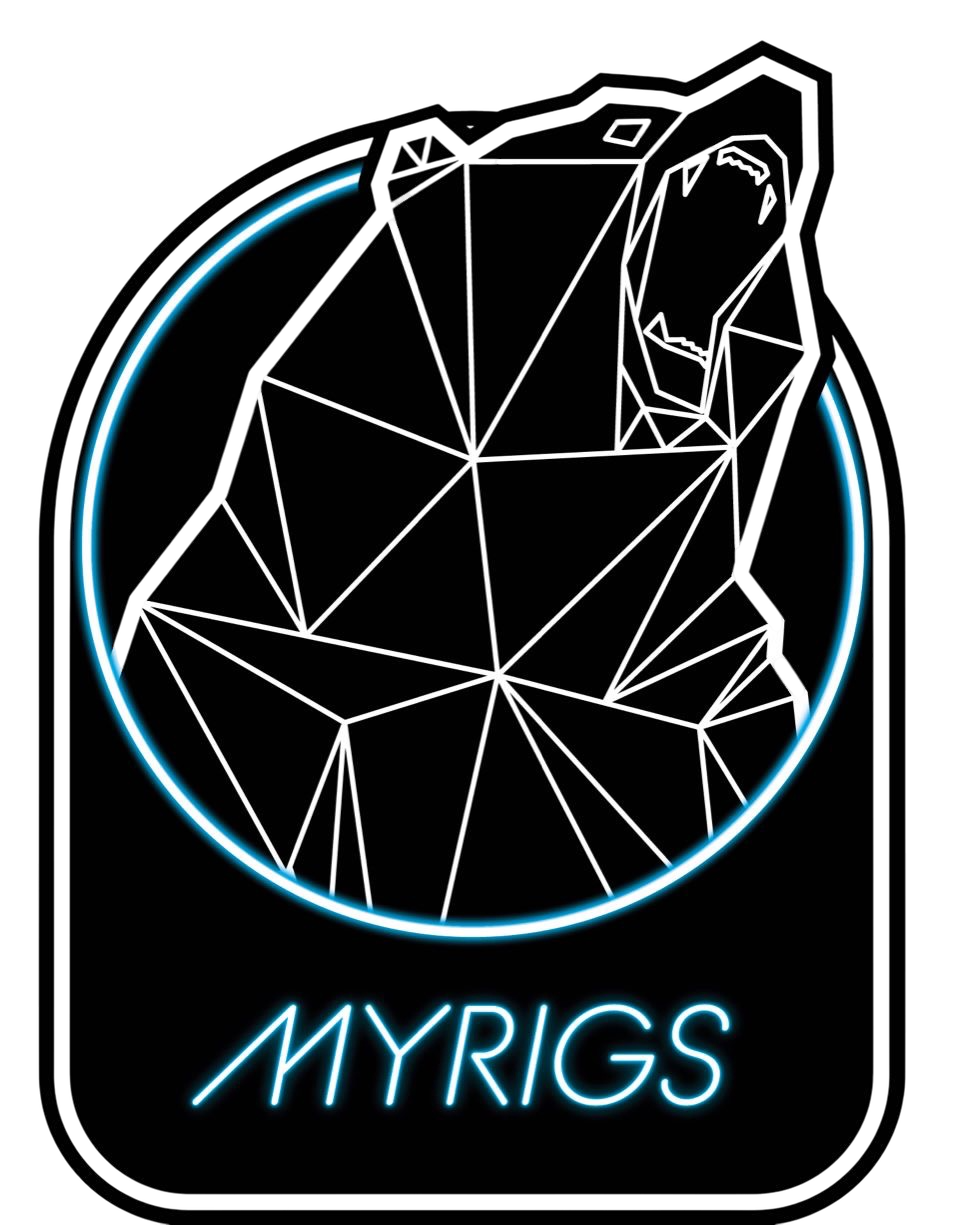Chapitre 1/5
Préparation et comment flasher le chargeur de démarrage sur la carte Einsy
Il s'agit d'une série de 5 chapitres :
- Chapitre 1 – Chargeur de démarrage Flash
- Chapitre 2 – Compiler et flasher Klipper
- Chapitre 3 – Plateforme plate parfaite avec Klipper sur une Prusa Mk3s
- Chapitre 4 – Nouvelle combinaison d'extrudeuse avec Galileo 2 et un V6 CHC Dragon Hotend sur une Prusa Mk3s
- Chapitre 5 – Input Shaper ADXL345 et CAN via USB dans une Prusa Mk3s
Mais… Pourquoi ?
- Votre Prusa MK3S ou MK3S+ ramasse-t-elle la poussière ?
- Vous avez un outil performant, mais vous souhaitez aller plus loin ? (Sinon, ce n'est pas pour vous !)
- Vous pensez qu'une carte 8 bits ne suffit pas ? Les courbes d'un objet ne semblent plus courbes, mais ressemblent plutôt à des lignes semi-droites ?
- Fatigué de changer de carte SD ? Besoin de contrôler votre imprimante via Wi-Fi ?
- Voulez-vous le régler et le rendre beaucoup plus rapide ?
- Voulez-vous éliminer les images fantômes, les artefacts, la correction 602, l'ADXL et le modeleur d'entrée ?
- « Voulez-vous améliorer la fiabilité et la première couche ? »
Cette série couvrira tous ces sujets en 5 chapitres et quelques bonus tels que : le shaper d'entrée adxl345, le nouveau hotend avec noyau chauffant en céramique et la nouvelle extrudeuse galileo 2.
Durant ce chapitre votre imprimante 3D MK3S DOIT être complètement éteinte ; assurez-vous de l'avoir débranchée de la prise électrique.
Prenez note de votre hauteur z que vous avez définie à l'aide des petits pas ou de l'étalonnage z.
Après avoir flashé le chargeur de démarrage, l'imprimante aura exactement le même aspect : même firmware, même processus de démarrage et mêmes informations d'affichage. Vous ne remarquerez même pas que vous avez installé un nouveau chargeur de démarrage, mais toutes vos informations seront effacées. Y compris : décalage z, informations sur les feuilles PEI, etc.
Pourquoi avons-nous besoin de flasher le bootloader de la carte einsy ?
Les cartes Einsy vendues par Prusa ont un firmware défectueux sur la puce USB-série qui rend les cartes inutilisables avec Klipper (les cartes vendues par Ultimaker n'ont pas ce problème).
Préparation et exigences :
- Raspberry Pi (n'importe lequel fonctionnera mais nous avons utilisé un RPI Zero 2w avec un câble OTG car nous allons l'utiliser plus tard pour exécuter Klipper à l'arrière de la carte Einsy)
- Plus de matériel peut être nécessaire en fonction de la méthode que vous choisissez pour flasher la carte.
Méthode 1 : programmateur USBASP AVR
Méthode plus simple
Débranchez l’imprimante de la prise d’alimentation.
Préparez un Raspberry Pi et ayez en main un programmateur USBASP AVR avec le petit adaptateur 10-6 broches (nous avons les deux disponibles à la vente)
L'imprimante et le RPI étant tous deux complètement éteints, nous allons connecter le câble plat avec l'adaptateur 10-6 broches au connecteur 6 broches de la carte. Vérifiez le sens du câble plat comme sur les photos ci-dessous. Vérifiez bien !
(Cliquez sur les images pour les agrandir.)
Allumez le RPI et connectez-vous au Raspberry en SSH. N'allumez pas l'imprimante ! Cette méthode doit être exécutée avec l'imprimante complètement débranchée de l'alimentation.
sudo apt-get install avrdude gcc-avr make git -y
sudo avrdude -p m32u2 -F -P usb -c usbasp-clone -U
flash:r:firmware_backup.hex:i -U eeprom:r:eeprom.hex:i -U
lfuse:r:lowfuse:h -U hfuse:r:highfuse:h -U efuse:r:exfuse:h -U
lock:r:lockfuse:h
sudo avrdude -p m32u2 -F -P usb -c usbasp-clone -U hfuse:w:0xD1:m
wget https://raw.githubusercontent.com/PrusaOwners/mk3-32u2-firmware/master/hex_files/DFU-hoodserial-combined-PrusaMK3-32u2.hex
sudo avrdude -p m32u2 -F -P usb -c usbasp-clone -U
flash:w:DFU-hoodserial-combined-PrusaMK3-32u2.hex -U lfuse:w:0xFF:m -U
hfuse:w:0xD9:m -U efuse:w:0xF4:m
Vous devriez voir ce message de réussite :
Arrêter la framboise
sudo shutdown -r now
Débranchez tous les câbles, USBASP AVR Programmer, USB OTG, etc.
Et c'est tout !
Vous pouvez maintenant allumer l'imprimante. Elle aura exactement le même aspect qu'avant : le firmware Prusa est toujours présent, mais toutes les informations telles que le décalage Z, les feuilles PEI, etc. ont été réinitialisées ou effacées.
Méthode 2 : Embase à broches
Méthode la moins chère
En utilisant la broche d'en-tête du Raspberry et 6 câbles Dupont mâle à femelle, nous allons connecter le RPI directement à la carte Einsy et flasher le nouveau Booloader.
Débranchez à nouveau l’imprimante de la prise principale.
Connectez-vous au RPI en SSH et exécutez
sudo apt-get install avrdude gcc-avr make git -y
modifier le contenu de avrdude.conf pour qu'il fonctionne avec les en-têtes RPI intégrés
sudo nano /etc/avrdude.conf
et accédez à la section contenant linuxgpio. Modifiez le bloc pour qu'il ressemble à ceci :
programmer
id = "pi_1";
desc = "Use the Linux sysfs interface to bitbang GPIO lines";
type = "linuxgpio";
reset = 12;
sck = 24;
mosi = 23;
miso = 18;
;
Éteignez le Raspberry. Débranchez-le de l'alimentation. À l'aide de six câbles Dupont mâles-femelles, connectez la carte Einsy et le RPI.
| Code PIN Einsy | Position du conseil d'administration d'Einsy | Code PIN framboise | Description |
|---|---|---|---|
| 1 | En haut à gauche | GPIO #18 | MISO |
| 2 | En haut à droite | 5 V | VCC |
| 3 | Au milieu à gauche | GPIO #24 | SCK |
| 4 | Au milieu à droite | GPIO #23 | MOSI |
| 5 | En bas à gauche | GPIO #12 | Réinitialiser |
| 6 | En bas à droite | GND | GND |
(source de l'image Rat Rig. Cliquez sur les images pour les agrandir.)
Sauvegardez le firmware actuel : sudo avrdude -p m32u2 -F -c pi_1 -U
flash:r:firmware_backup.hex:i -U eeprom:r:eeprom.hex:i -U
lfuse:r:lowfuse:h -U hfuse:r:highfuse:h -U efuse:r:exfuse:h -U
lock:r:lockfuse:h
Placer le fusible : sudo avrdude -p m32u2 -F -c pi_1 -U hfuse:w:0xD1:m
Téléchargez le nouveau firmware : wget https://raw.githubusercontent.com/PrusaOwners/mk3-32u2-firmware/master/hex_files/DFU-hoodserial-combined-PrusaMK3-32u2.hex
Flasher le nouveau firmware : sudo avrdude -p m32u2 -F -c pi_1 -U
flash:w:DFU-hoodserial-combined-PrusaMK3-32u2.hex -U lfuse:w:0xFF:m -U
hfuse:w:0xD9:m -U efuse:w:0xF4:m
Arrêter la framboise
sudo shutdown -r now
Débranchez tous les câbles, USBASP AVR Programmer, USB OTG, etc.
Et c'est tout !
Vous pouvez maintenant allumer l'imprimante. Elle aura exactement le même aspect qu'avant : le firmware Prusa est toujours présent, mais toutes les informations telles que le décalage z, les feuilles PEI, etc. ont été réinitialisées ou effacées.
Méthode 3 : Arduino
Une méthode un peu plus compliquée

(Cliquez sur les images pour les agrandir.)
Suivez le guide sur https://github.com/PrusaOwners/mk3-32u2-firmware